
Заглавная страница Избранные статьи Случайная статья Познавательные статьи Новые добавления Обратная связь КАТЕГОРИИ: ТОП 10 на сайте Приготовление дезинфицирующих растворов различной концентрацииТехника нижней прямой подачи мяча. Франко-прусская война (причины и последствия) Организация работы процедурного кабинета Смысловое и механическое запоминание, их место и роль в усвоении знаний Коммуникативные барьеры и пути их преодоления Обработка изделий медицинского назначения многократного применения Образцы текста публицистического стиля Четыре типа изменения баланса Задачи с ответами для Всероссийской олимпиады по праву 
Мы поможем в написании ваших работ! ЗНАЕТЕ ЛИ ВЫ?
Влияние общества на человека
Приготовление дезинфицирующих растворов различной концентрации Практические работы по географии для 6 класса Организация работы процедурного кабинета Изменения в неживой природе осенью Уборка процедурного кабинета Сольфеджио. Все правила по сольфеджио Балочные системы. Определение реакций опор и моментов защемления |
Создание форм с помощью мастера
При создании формы, связанной с таблицами базы данных, лучше сначала воспользоваться помощью мастера, а потом модифицировать полученную таким образом форму. Это ускорит и упростит процесс создания форм.
При использовании составных экранных форм можно легко перемещаться по их записям. Для этого используется соответствующий набор кнопок перехода. Для быстрого позиционирования на нужную запись можно воспользоваться возможностью поиска в базе данных с помощью меню Правка►Найти (кнопка
Созданная экранная форма может не полностью соответствовать потребностям разработчика. Чтобы ее подправить, можно сразу перейти в режим конструктора, выбрав альтернативу Изменение макета формы, а можно это сделать и потом, перейдя в режим конструктора из режима формы или открыв ранее созданную форму в режиме конструктора.
Порядок, в котором выбираются таблицы при создании многотабличной формы, имеет большое значение. Другим способом создания многотабличной формы является создание запроса, отбирающего те поля из связанных таблиц, которые будут помещаться в форму, и использование этого запроса в качестве источника для формы.
|
||||||
|
Последнее изменение этой страницы: 2021-04-04; просмотров: 57; Нарушение авторского права страницы; Мы поможем в написании вашей работы! infopedia.su Все материалы представленные на сайте исключительно с целью ознакомления читателями и не преследуют коммерческих целей или нарушение авторских прав. Обратная связь - 3.17.128.129 (0.003 с.) |
 В окне Новая форма, кроме выбора способа создания/вида формы, можно определить и источник данных для создаваемой формы. Из окна Новая форма можно выбрать только одну таблицу в качестве источника данных для формы. В качестве примера создадим форму для таблицы «Сотрудник». Выбор источника можно осуществить и на следующем шаге в окне Таблицы и запросы.
В окне Новая форма, кроме выбора способа создания/вида формы, можно определить и источник данных для создаваемой формы. Из окна Новая форма можно выбрать только одну таблицу в качестве источника данных для формы. В качестве примера создадим форму для таблицы «Сотрудник». Выбор источника можно осуществить и на следующем шаге в окне Таблицы и запросы. на панели инструментов).
на панели инструментов).
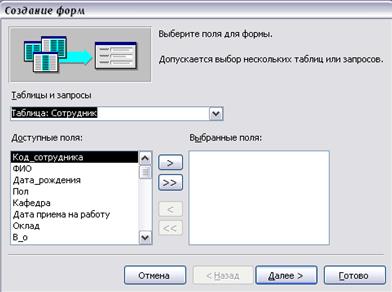 Следующим шагом при создании форм является выбор полей, которые будут включены в экранную форму. Поля могут переноситься в форму по одному и все сразу. В первом случае надо позиционироваться на нужное поле и нажать на кнопку с одинарной стрелкой, направленной вправо. Чтобы перенести все поля, надо воспользоваться кнопкой с двойной стрелкой. Поля, включенные в форму, на этапе определения состава полей можно исключить, воспользовавшись кнопками со стрелками, направленными влево. При использовании мастера при создании формы выбор таблицы и хотя бы одного поля обязателен.
Следующим шагом при создании форм является выбор полей, которые будут включены в экранную форму. Поля могут переноситься в форму по одному и все сразу. В первом случае надо позиционироваться на нужное поле и нажать на кнопку с одинарной стрелкой, направленной вправо. Чтобы перенести все поля, надо воспользоваться кнопкой с двойной стрелкой. Поля, включенные в форму, на этапе определения состава полей можно исключить, воспользовавшись кнопками со стрелками, направленными влево. При использовании мастера при создании формы выбор таблицы и хотя бы одного поля обязателен. Источником данных для формы могут быть не только таблица/таблицы, но и запросы. После определения состава полей, включенных в форму, следует выбрать внешний вид и стиль формы. Стиль экранной формы позволяет выбрать цвет и фактуру формы, т.е. чисто оформительские характеристики. Создание формы завершается заданием ее имени. По умолчанию дается имя, совпадающее с именем источника данных.
Источником данных для формы могут быть не только таблица/таблицы, но и запросы. После определения состава полей, включенных в форму, следует выбрать внешний вид и стиль формы. Стиль экранной формы позволяет выбрать цвет и фактуру формы, т.е. чисто оформительские характеристики. Создание формы завершается заданием ее имени. По умолчанию дается имя, совпадающее с именем источника данных. Многотабличную форму также можно создать при помощи мастера. При создании форм, источником данных для которых являются несколько таблиц, можно, находясь в окне Создание формы/выбор полей, последовательно, не переходя к следующему шагу, выбирать таблицы, являющиеся источником данных и поля из них. При этом таблицы должны быть обязательно предварительно связаны между собой.
Многотабличную форму также можно создать при помощи мастера. При создании форм, источником данных для которых являются несколько таблиц, можно, находясь в окне Создание формы/выбор полей, последовательно, не переходя к следующему шагу, выбирать таблицы, являющиеся источником данных и поля из них. При этом таблицы должны быть обязательно предварительно связаны между собой.



